
Vi har alla upplevt Avatarer på Facebook, Instagram och Messenger under ganska lång tid. Nu rullar WhatsApp ut samma funktion. Så du kan skapa en WhatsApp-avatar på din iPhone genom att välja olika kläder, frisyrer och ansiktsdrag. Är du sugen på att lära dig hur man använder WhatsApp-avatarer på iPhone och Android? Jag har nämnt de detaljerade stegen nedan.
- Vad är WhatsApp Avatar?
- Hur man skapar WhatsApp Avatar på iPhone och Android
- Ställ in WhatsApp Avatar som en profilbild
- Hur man tar bort WhatsApp Avatar på iPhone och Android
Vad är WhatsApp Avatar?
Nyligen introducerade WhatsApp fantastiska funktioner som ett meddelande-själv-verktyg, samtalslänkar, omröstningar och gemenskaper. Och nu har du ett fräscht, roligt sätt att uttrycka dig. WhatsApp låter dig skapa personliga digitala avatarer och göra din WhatsApp-avatar till ett profilfoto.
Efter att ha skapat kan du dessutom dela dem med andra. Den erbjuder 36 personliga klistermärken baserade på ansiktsuttryck och beteenden. WhatsApp har lagt till ytterligare stylingfunktioner för att förbättra användarupplevelsen, inklusive belysning, frisyrtexturer, skuggning och otaliga andra anpassningsval.
Obs: Uppdatera din WhatsApp från App Store eller Play Store för att komma åt funktionen.
Hur man skapar WhatsApp Avatar på iPhone och Android
- Starta WhatsApp → gå till Inställningar.
- Tryck på Avatar och välj sedan Skapa din avatar.
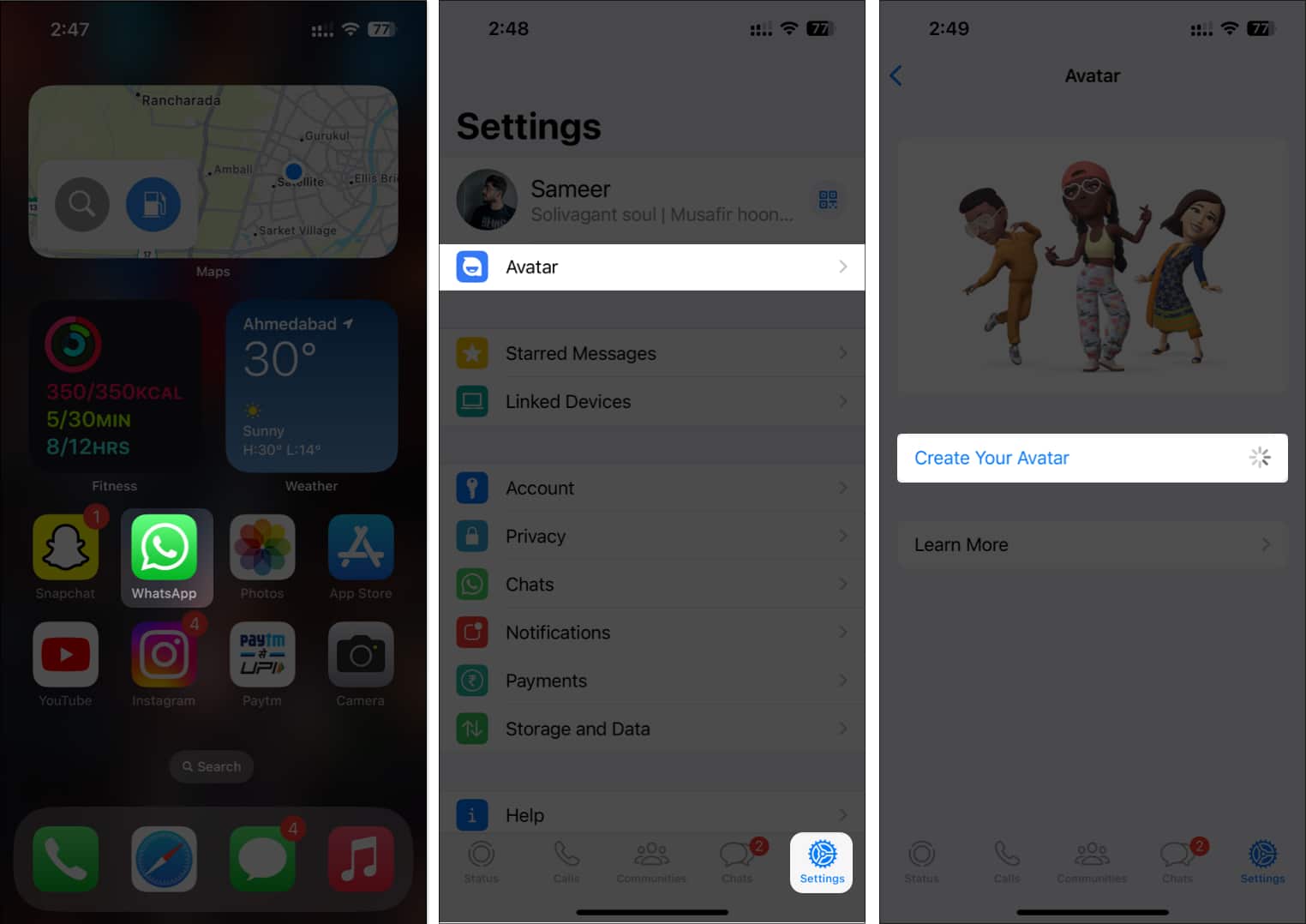
- Du kommer att omdirigeras till en ny sida och uppmanas att bygga en avatar för WhatsApp. Tryck på Kom igång.
- Nu måste du välja en hudton som kommer att resultera i en förhandsvisning av din Avatar. Anpassa den sedan med hjälp av stylingalternativ som kropp, ansiktsform, näsa, läppar, frisyr, hårfärg, ögonform och färg, ögonmakeup, outfit, etc. Använd alternativet för främre kameran (en spegelikon) för att göra din Avatar mer verklighetstrogen. När du gör några ändringar kan du också se hur det ser ut från förhandsgranskningen ovan.
- När du är klar trycker du på Klar i det övre högra hörnet.
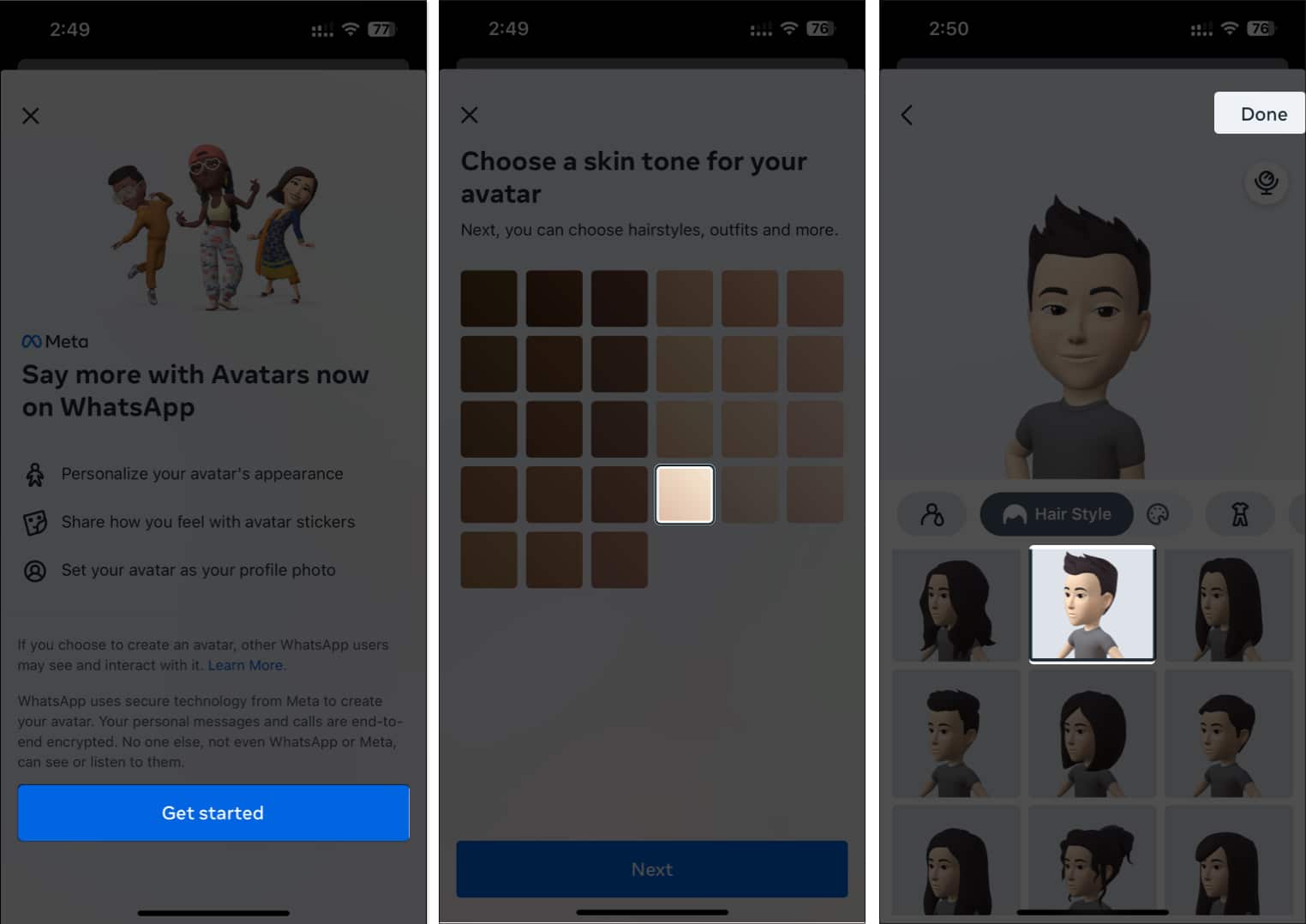
Så du har framgångsrikt skapat din WhatsApp-avatar. WhatsApp kommer att uppdatera din Avatar och producera klistermärken med den nya Avatar. Du kommer att se klistermärkena när de är klara, och du kan dela dem direkt i valfri konversation.
Tryck bara på emoji-ikonen från chattrutan, så kommer det att finnas en ny Avatar-sektion bredvid klistermärken. När du skickar en Avatar-dekal kan mottagaren svara med en emoji, svara eller vidarebefordra meddelandet till andra.
Ställ in WhatsApp Avatar som en profilbild
- Starta WhatsApp.
- Tryck på Inställningar → din profilbild.
- Välj nu Redigera för att ändra profil → tryck på Redigera uppe till höger.
- Efter det trycker du på Använd avatar för att göra WhatsApp-avataren till ditt profilfoto.
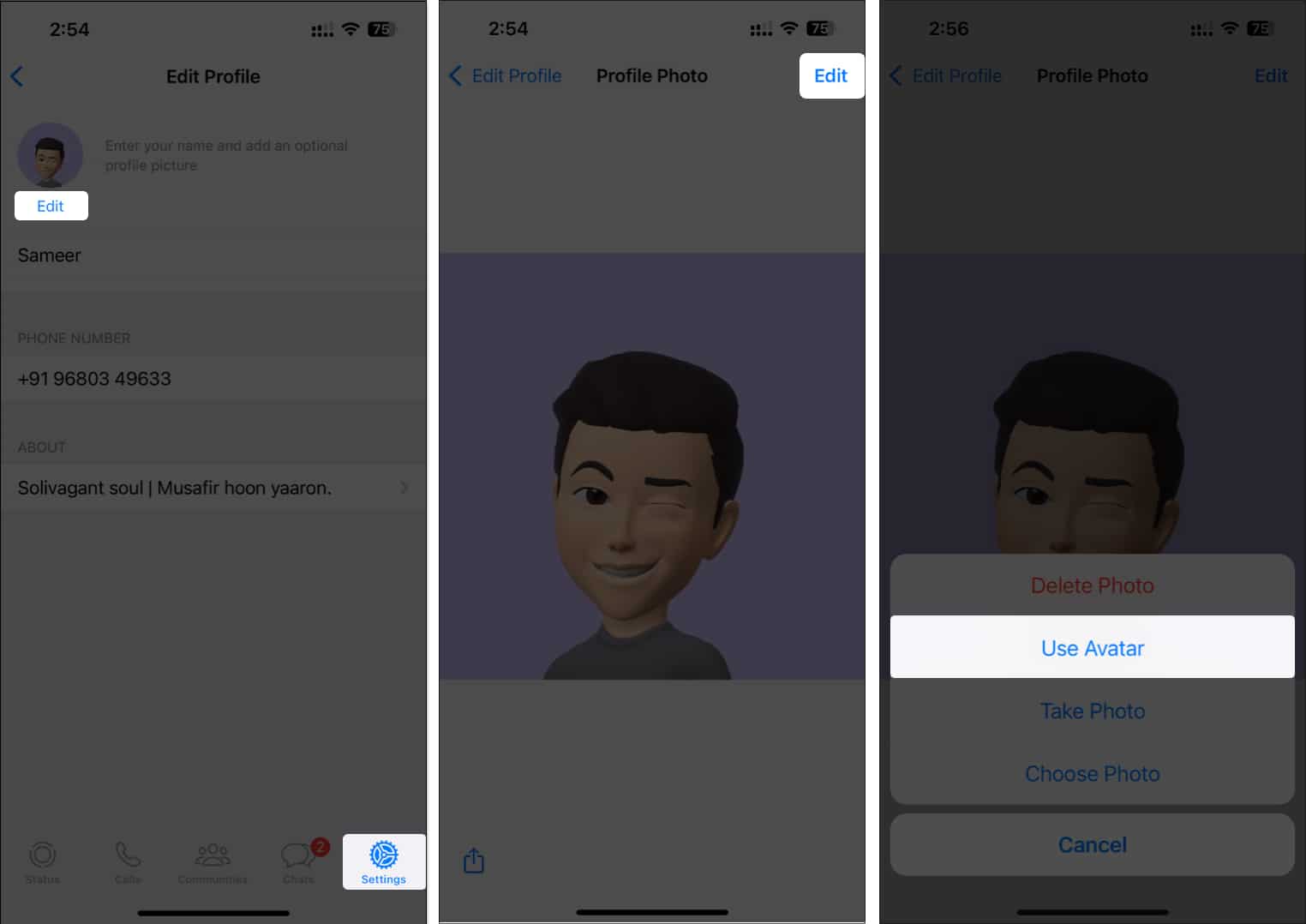
- Du kan välja vilket uttryck som helst och ändra valfri bakgrundsfärg och trycka på bockknappen i det övre högra hörnet.

Kom ihåg att din befintliga profilbilds sekretessinställningar gäller för ditt nya Avatar-profilfoto.
Om du inte vill ha en avatar eller skapa den från början igen, kan du ta bort den befintliga WhatsApp-avataren. Det kommer att ta bort Avatar permanent tillsammans med Avatar-dekalpaketet.
Hur man tar bort WhatsApp Avatar på iPhone och Android
- Öppna WhatsApp → Gå till Inställningar → Avatar.
- Tryck på Ta bort Avatar och bekräfta ditt val genom att välja Ta bort.

Så, det var allt för idag, gott folk!
WhatsApp-avatarer är roliga, och många kommande funktioner står i rad, som att skapa avatarklistermärken med flera tecken med hjälp av andras avatarer. Jag är väldigt ivrig; hur är det med dig? Låt mig veta i kommentarerna nedan.
Utforska mer…
- 25+ coola WhatsApp-tips och tricks för iPhone
- Hur man schemalägger WhatsApp-meddelanden på iPhone
- Hur man använder två WhatsApp-konton på iPhone